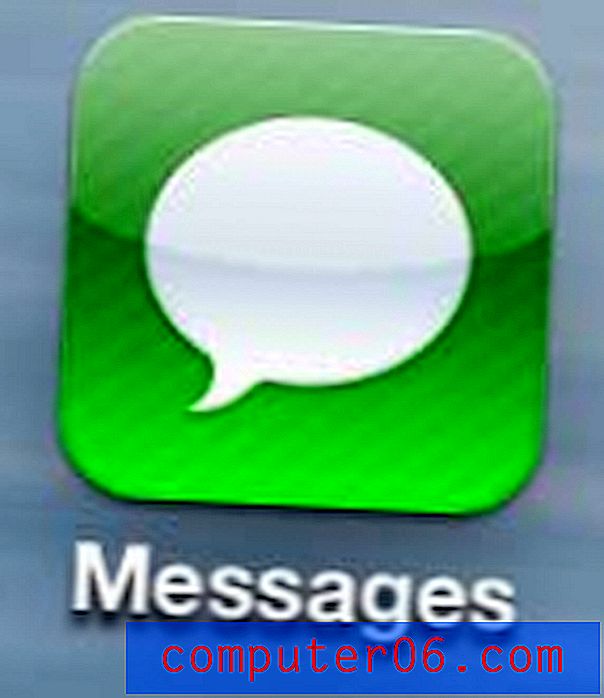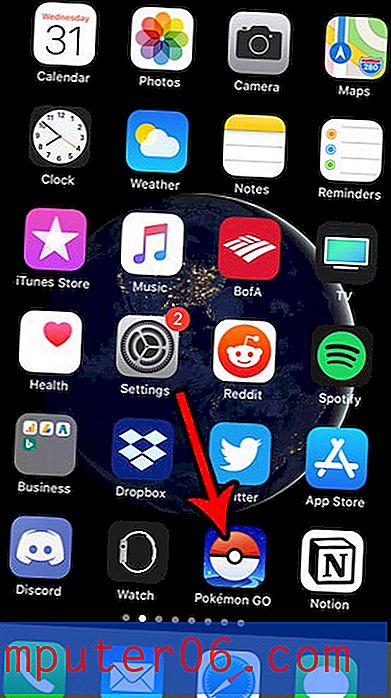Configura il tuo indirizzo email Outlook.com su iPhone 5
Microsoft ha una nuova opzione di posta gratuita che offre che ti fornisce un indirizzo di posta elettronica Outlook.com. È un'interfaccia semplice e pulita che piacerà a molti utenti che cercano un buon servizio di posta elettronica gratuito. Se non hai ancora richiesto il tuo indirizzo e-mail di Outlook.com, puoi farlo andando su www.outlook.com e configurando un account. Ma una volta creato il tuo indirizzo e-mail di Outlook.com, potresti chiederti come procedere per configurarlo sul tuo iPhone 5. Non esiste un'opzione dedicata per quel tipo di indirizzo e-mail, che può essere un po 'confusa. Fortunatamente puoi sfruttare l'altra opzione di posta elettronica di Microsoft, Hotmail, per completare il processo di installazione.
Inserimento di email di Outlook.com su iPhone 5
Se stai utilizzando attivamente il tuo account e-mail di Outlook.com e stai cercando un modo per accedere in modo più efficiente, configurare tale account sul tuo iPhone 5 è la scelta perfetta. Puoi inviare e ricevere messaggi direttamente sul tuo telefono e le impostazioni richiedono solo pochi istanti.
Passaggio 1: tocca l'icona Impostazioni sul tuo iPhone.

Apri il menu Impostazioni di iPhone 5
Passaggio 2: scorrere verso il basso fino all'opzione Posta, contatti, calendari e selezionarlo.
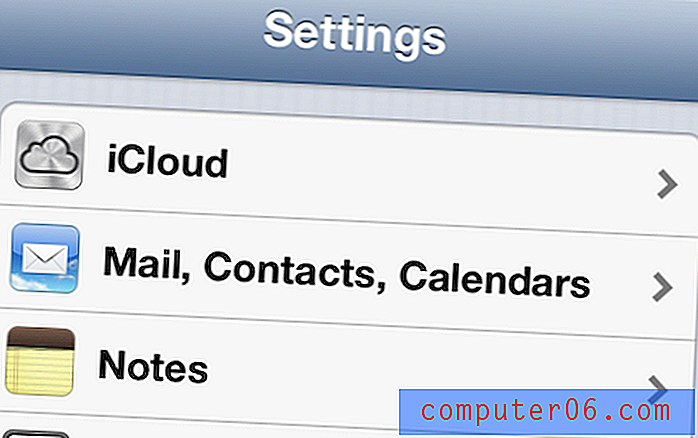
Seleziona l'opzione "Posta, contatti, calendari"
Passaggio 3: seleziona l'opzione Aggiungi account, che troverai negli altri account e-mail impostati sul tuo iPhone 5.
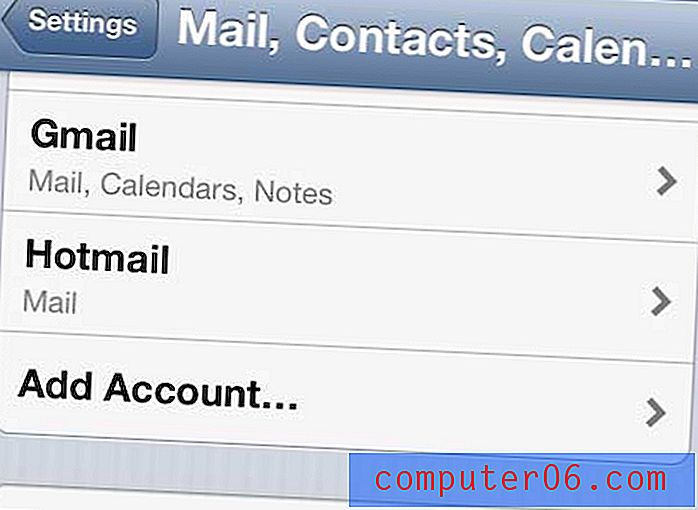
Tocca l'opzione "Aggiungi account"
Passaggio 4: selezionare l'opzione Microsoft Hotmail nella parte inferiore dello schermo.
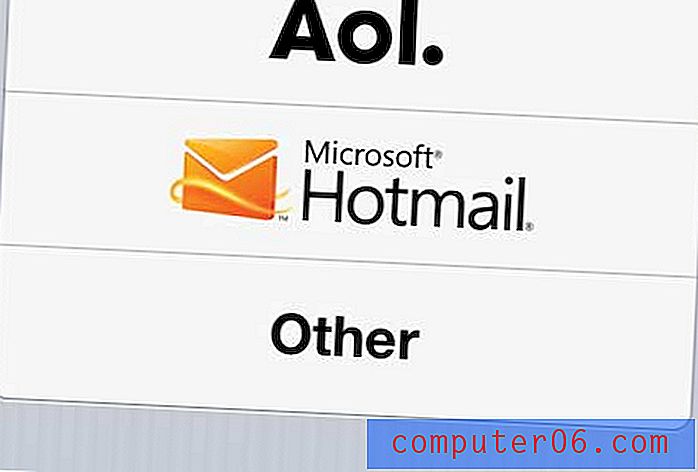
Scegli l'opzione "Microsoft Hotmail"
Passaggio 5: digitare l'indirizzo e-mail di Outlook.com nel campo E - mail, quindi digitare la password nel campo Password . Il tuo iPhone inserirà automaticamente la descrizione come "Outlook", ma puoi cambiarlo in qualcos'altro, se preferisci.
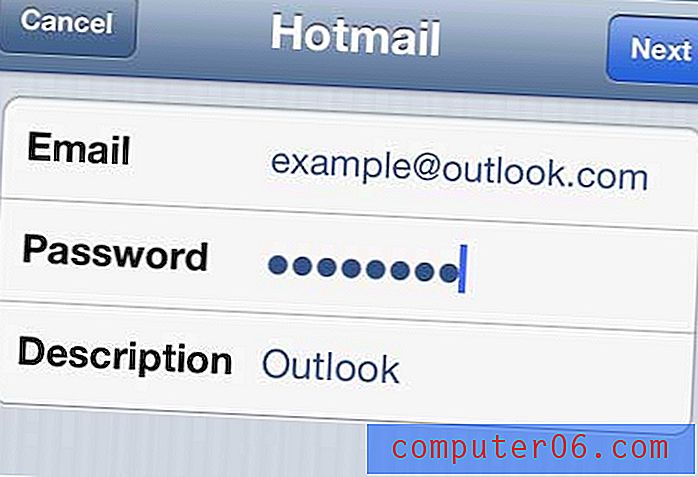
Inserisci le informazioni del tuo account e-mail
Passaggio 6: scegli le opzioni che desideri sincronizzare dal tuo account di posta elettronica Outlook.com al tuo iPhone 5, quindi tocca il pulsante Salva nell'angolo in alto a destra dello schermo.
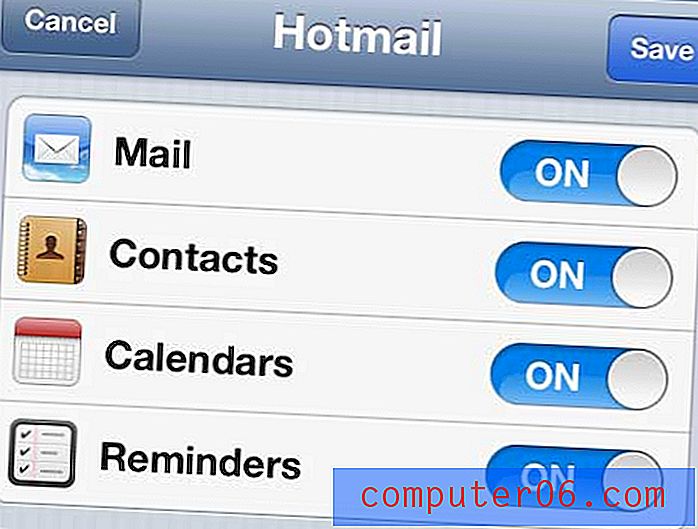
Scegli le opzioni che desideri sincronizzare, quindi tocca "Salva"
Se in seguito decidi che preferiresti non sincronizzare il tuo indirizzo e-mail di Outlook.com con il tuo iPhone 5, puoi seguire le istruzioni qui per eliminare un account e-mail.